Sponserd Ads
حط صوتك بتسجيل عادي في هذا الموقع وراح يطلع لك نفس التسجيل بجودة عالية جداً
Sponserd Ads
محتويات المقالة :
تحسين جودة الصوت باستخدام موقع Adobe Podcast يُستخدم موقع Adobe Podcast تقنية الذكاء الاصطناعي (AI) لتحسين جودة الصوت بشكل تلقائي.
ما الذي يقدمه؟
Sponserd Ads
يُزيل الضوضاء الخلفية مثل ضوضاء المرور أو ضجيج المكتب.
يُلغي موقع Adobe Podcast الصدى من التسجيل.
يُحسّن من وضوح الصوت ويُضفي عليه لمسة احترافية.
كيف أستخدم هذه الخدمة؟
انتقل إلى الموقغ
انقر على ” Enhance Speech”
ومن ثم سجل صوتك أو قم بتحميل ملف صوتي موجود.
اضغط على ” Enhance”
انتظر حتى تتم معالجة الملف.
ومن ثم قارن بين الصوت الأصلي والصوت المُحسّن.
Sponserd Ads
اقرا ايضا : بودكاست Effortless English من أشهر مدرس للغة الإنجليزية ا 2000 حلقة لتطوير اللغة
مميزات تحسين جودة الصوت من موقع Adobe Podcast :
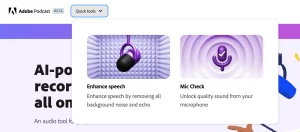
واجهة مستخدم بسيطة وسهلة الاستخدام.
يتم معالجة الملفات بسرعة كبيرة.
أو يُحسّن موقع Adobe Podcast من جودة الصوت بشكل ملحوظ.
يمكن استخدام الخدمة مجانًا حتى 3 ساعات شهريًا.
إليك بعض الأمثلة على كيفية استخدام هذه الخدمة:
تحسين جودة حلقات البودكاست.
أو تحسين جودة تسجيلات المقابلات.
تحسين جودة مقاطع الفيديو التعليمية.
أو تحسين جودة أي تسجيل صوتي.
اقرا ايضا : بودكاست Coffee Break English من BBC لتطوير اللغة الإنجليزية
شرح مفصل لخطوات الإستخدام – موقع Adobe Podcast

1. الانتقال إلى الموقع:
تأكد من تسجيل الدخول إلى حساب Adobe الخاص بك. إذا لم يكن لديك حساب، يمكنك إنشاء حساب جديد مجانًا.
2. اختيار أداة Enhance Speech:
انقر على “Enhance Speech” من القائمة الرئيسية.
ستظهر لك واجهة مستخدم بسيطة مع خيارين: “تسجيل صوتي” و “تحميل ملف صوتي”.
3. تسجيل صوتك أو تحميل ملف صوتي:
خيار 1: تسجيل صوتي:
اضغط على “تسجيل صوتي”.
تأكد من توصيل الميكروفون بجهاز الكمبيوتر الخاص بك.
اضغط على “ابدأ التسجيل” لبدء تسجيل صوتك.
تحدث بوضوح في الميكروفون.
اضغط على “إيقاف التسجيل” عند الانتهاء.
خيار 2: تحميل ملف صوتي:
اضغط على “تحميل ملف صوتي”.
حدد الملف الصوتي الذي تريد تحسينه من جهاز الكمبيوتر الخاص بك.
تأكد من أن الملف الصوتي بصيغة MP3 أو WAV.
اضغط على “فتح” لبدء تحميل الملف.
3. تحسين جودة الصوت:
اضغط على “Enhance” لبدء عملية تحسين جودة الصوت.
انتظر حتى تتم معالجة الملف. قد تستغرق العملية بضع دقائق.
4. مقارنة بين الصوت الأصلي والصوت المُحسّن:
بعد معالجة الملف، ستتمكن من الاستماع إلى الصوت الأصلي والصوت المُحسّن.
استخدم شريط التمرير لسماع أجزاء مختلفة من التسجيل.
قارن بين جودة الصوتين لتحديد مدى التحسن.
5. تنزيل الملف المُحسّن:
إذا كنت راضيًا عن جودة الصوت المُحسّن، يمكنك تنزيل الملف.
اضغط على “تنزيل” لحفظ الملف على جهاز الكمبيوتر الخاص بك.
اقرا ايضا : برامج بودكاست عليك استبدالها بالأغاني وستتغير حياتك
نصائح لاستخدام موقع Adobe Podcast لتحسين جودة الصوت:
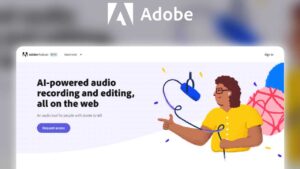
استخدم ميكروفونًا بجودة عالية سيؤدي استخدام ميكروفون بجودة عالية إلى تحسين جودة التسجيل الأصلي.
تحدث بوضوح في الميكروفون تأكد من نطق الكلمات بوضوح وتجنب الهمس أو التحدث بسرعة كبيرة.
قم بإزالة الضوضاء الخلفية حاول تسجيل صوتك في مكان هادئ قدر الإمكان.
جرّب إعدادات مختلفة يُقدم موقع Adobe Podcast العديد من الإعدادات المختلفة لتحسين جودة الصوت. جرّب هذه الإعدادات لتحديد أفضل إعداد لاحتياجاتك.
اقرا ايضا : أفضل برامج البودكاست السعودية لاستغلال أوقات الفراغ


التعليقات متوقفه